
Virkir notendur MS Word Office Sameina vita líklega hvernig í þessu forriti til að varpa ljósi á textann. Það er bara ekki allir vita hvernig á að úthluta einni síðu skjalsins alveg. Reyndar snýst það um hvernig á að gera það sem við munum segja hér að neðan.
Við leggjum áherslu á alla síðuna í orði
Jafnvel svo einföld aðferð, eins og síðuval, í Microsoft Word er hægt að framkvæma á nokkra vegu. Hvað nákvæmlega, við skulum segja lengra.Aðferð 1: Fljótur leit og umskipti verkfæri
Þessi aðferð kann að virðast hentugur fyrir marga notendur. Að auki er það miklu skilvirkara að nota í tilvikum þegar á síðunni sem þú vilt leggja áherslu á, til viðbótar við textann, eru ýmsar hlutir (myndir, tölur, töflur osfrv.).
- Settu bendilinn í byrjun síðunnar sem þú vilt leggja áherslu á.
- Í flipanum heima, sem staðsett er á fljótandi aðgangsorðinu, í "Breyta" tækjastikunni, stækkaðu "Finna" hnappinn með því að smella á litla örina til hægri við það.
- Veldu "Fara".
- Í glugganum sem opnast skaltu ganga úr skugga um að "Page" sé valinn í kaflanum "Transition". Í kaflanum "Sláðu inn síðunúmer" Tilgreindu stjórn \ síðu.
- Smelltu á "Go", eftir sem allt innihald síðunnar verður lögð áhersla á. Nú er "að finna og skipta" glugga verið lokað.
- Setjið bendilinn (flutning) efst á síðunni sem þú vilt úthluta.
- Haltu inni Shift takkanum og nokkrum sinnum (venjulega 2-3 smellir eru nauðsynlegar) Ýttu á pagedown takkann þar til allur blaðsíðan er lögð áhersla á.
- Svipað er hægt að gera í gagnstæða átt, það er með því að setja upp vagninn í lok skjalsins úthlutað.
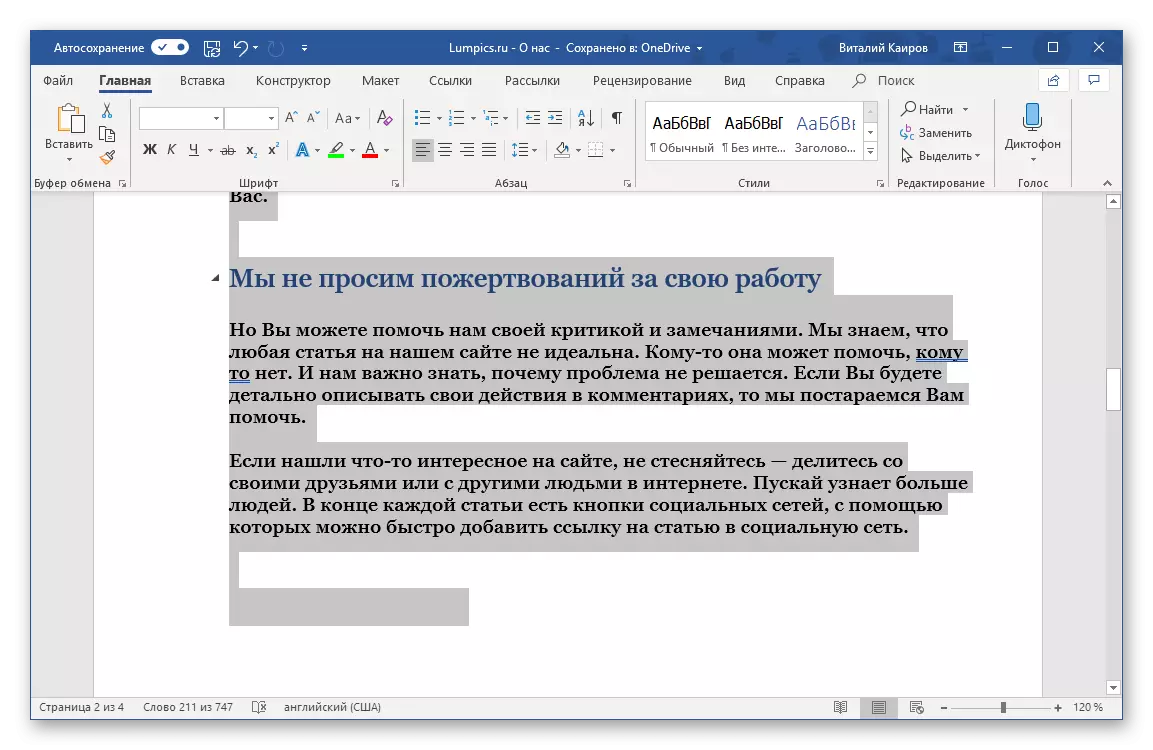
Aðeins í staðinn fyrir pagedown takkann þarftu að ýta á gagnstæða síðu nokkrum sinnum.
- Setjið bendilinn til upphafs eða lok síðunnar.
- Haltu Ctrl + Shift takkana og, eftir því hvaða átt er valinn (upp eða niður), ýttu á örina sem gefur til kynna viðkomandi hlið (upp eða niður) á lyklaborðinu nokkrum sinnum þar til allur blaðsíðan er lögð áhersla á.
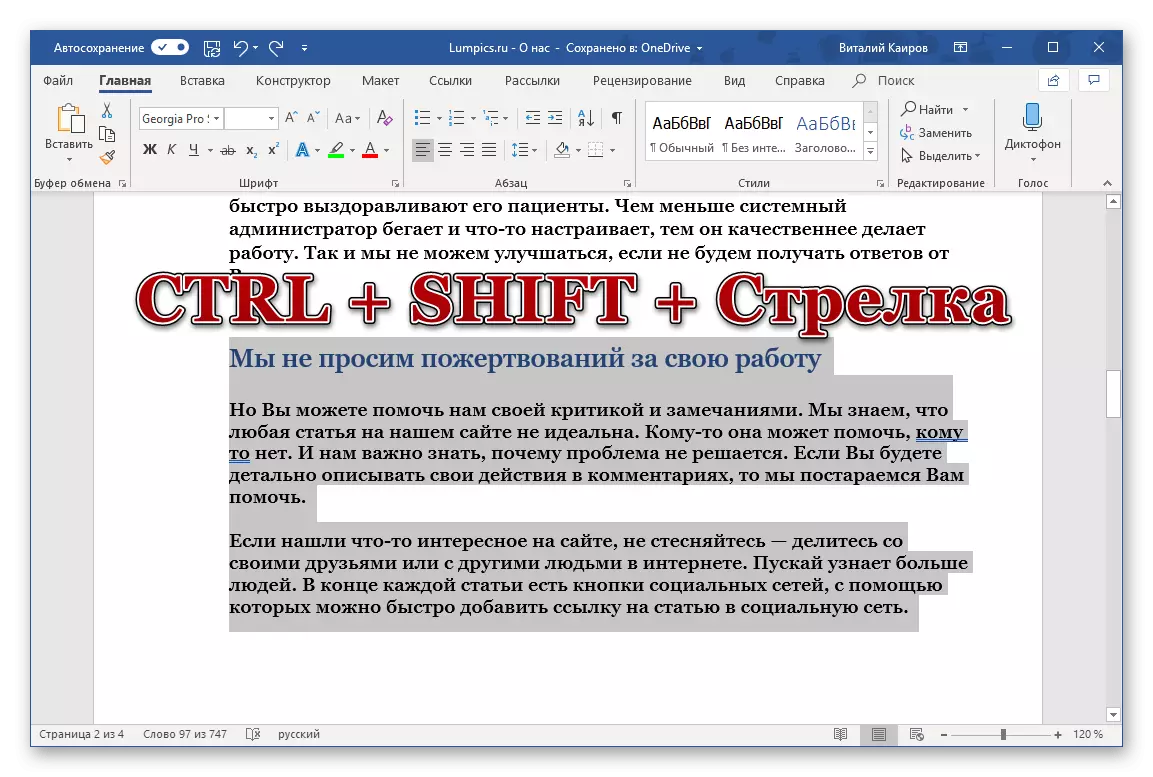
Athugaðu: Ein snerting Ctrl + Shift + Arrow Það leggur áherslu á eina texta (eða önnur) blokk, það er ein málsgrein eða sérstakur strengur eða texti.

- Þegar innihald síðunnar er lögð áhersla á, gerðu það sem fyrirhugað - afritaðu, skera eða hreyfa.
- Setjið bendilinn í byrjun þriðja síðunnar.
- Cress The Hot Keys Ctrl + Shift + End.
- Þess vegna fáum við alveg hollur síðu.
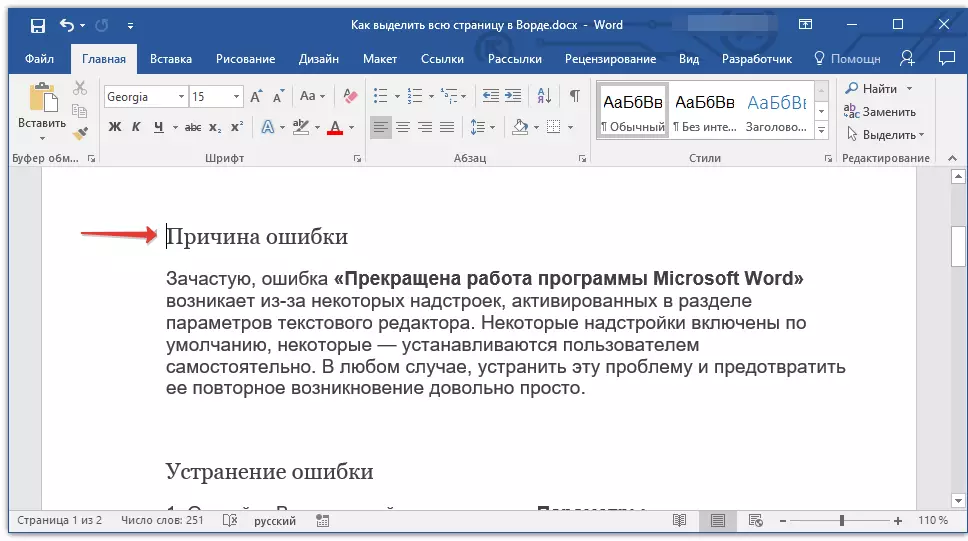
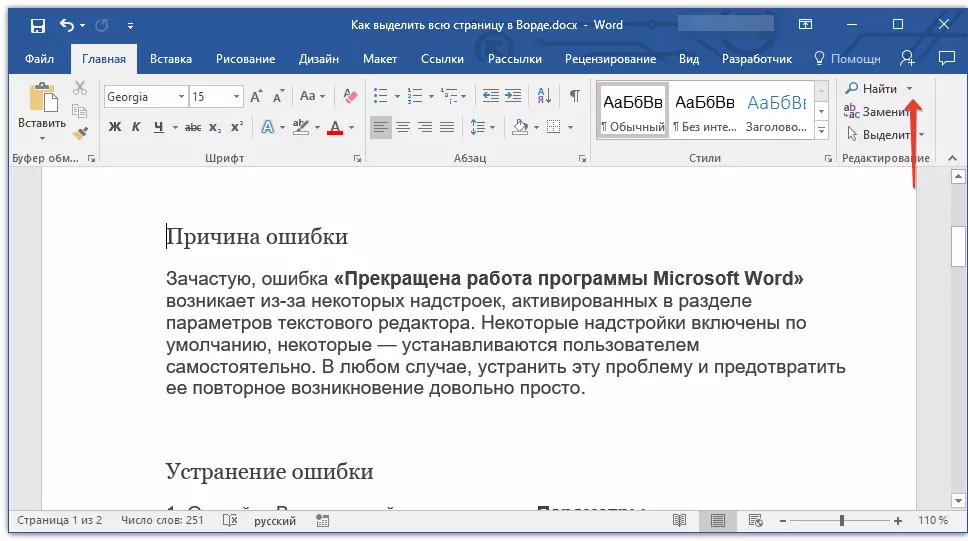

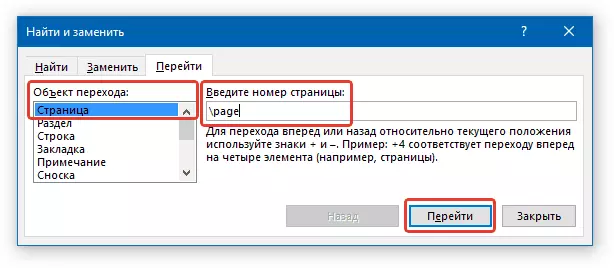
Aðferð 2: Hot Keys
Þrátt fyrir þá staðreynd að flestar verkfæri og aðgerðir sem þarf til þægilegs vinnu með textaskjölum eru staðsettar á efstu spjaldið, geta margir af þeim verið kallaðir / framkvæma með heitum lyklum. Oft er þetta gert hraðar og bara þægilegra en þegar músin er notuð.
Hvers konar lykilatriði verða notaðar til að varpa ljósi á síðuna, er fyrst og fremst ákvarðað með valstefnu - frá toppi til botns eða öfugt, það er frá botninum upp. Að auki er hægt að nota ýmis hotkes til að framkvæma nánast sömu aðgerðir.
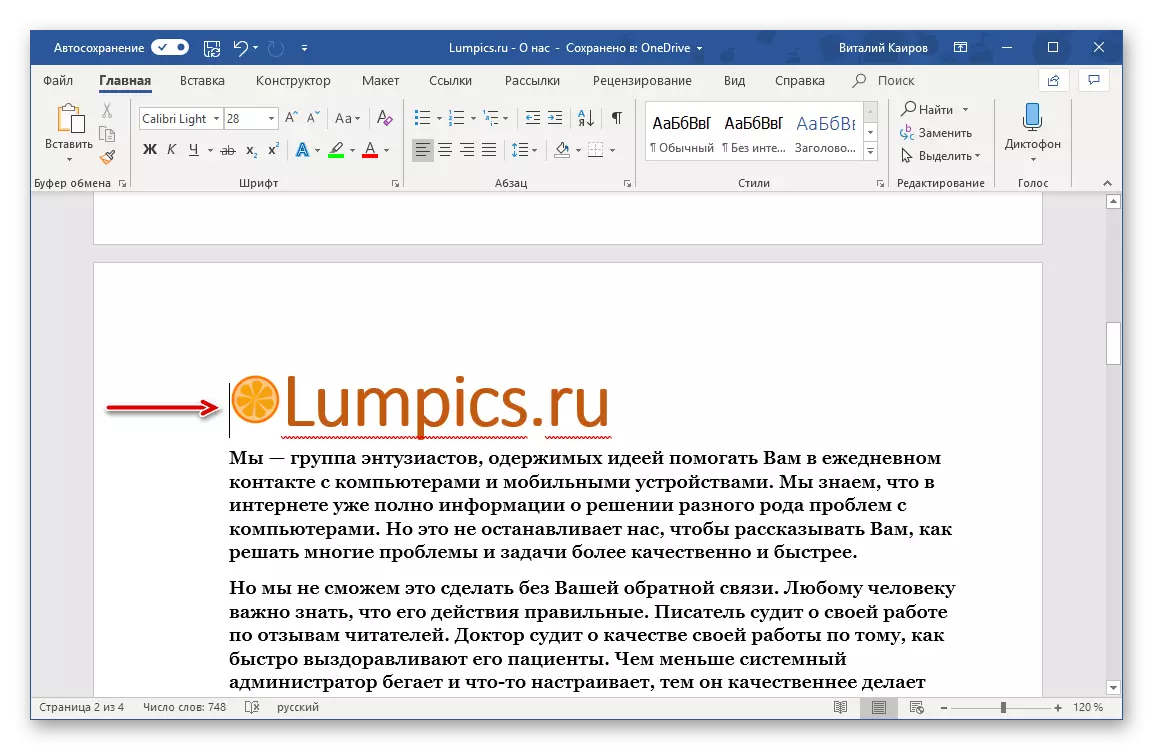
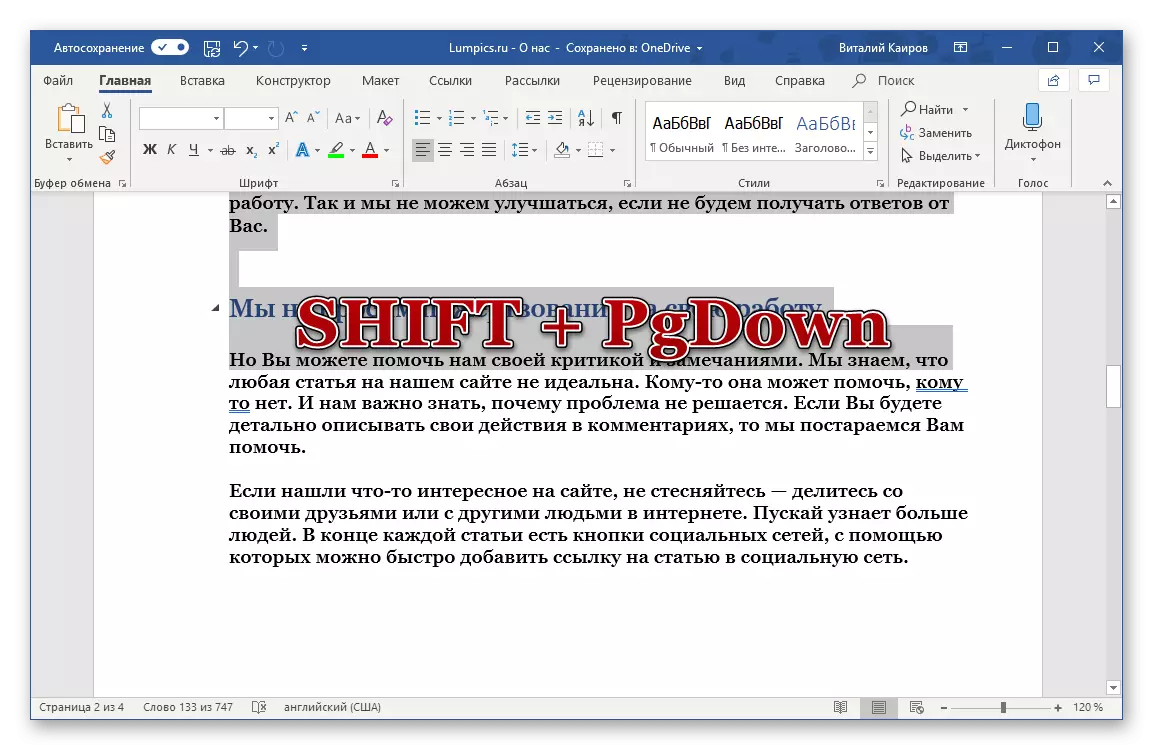
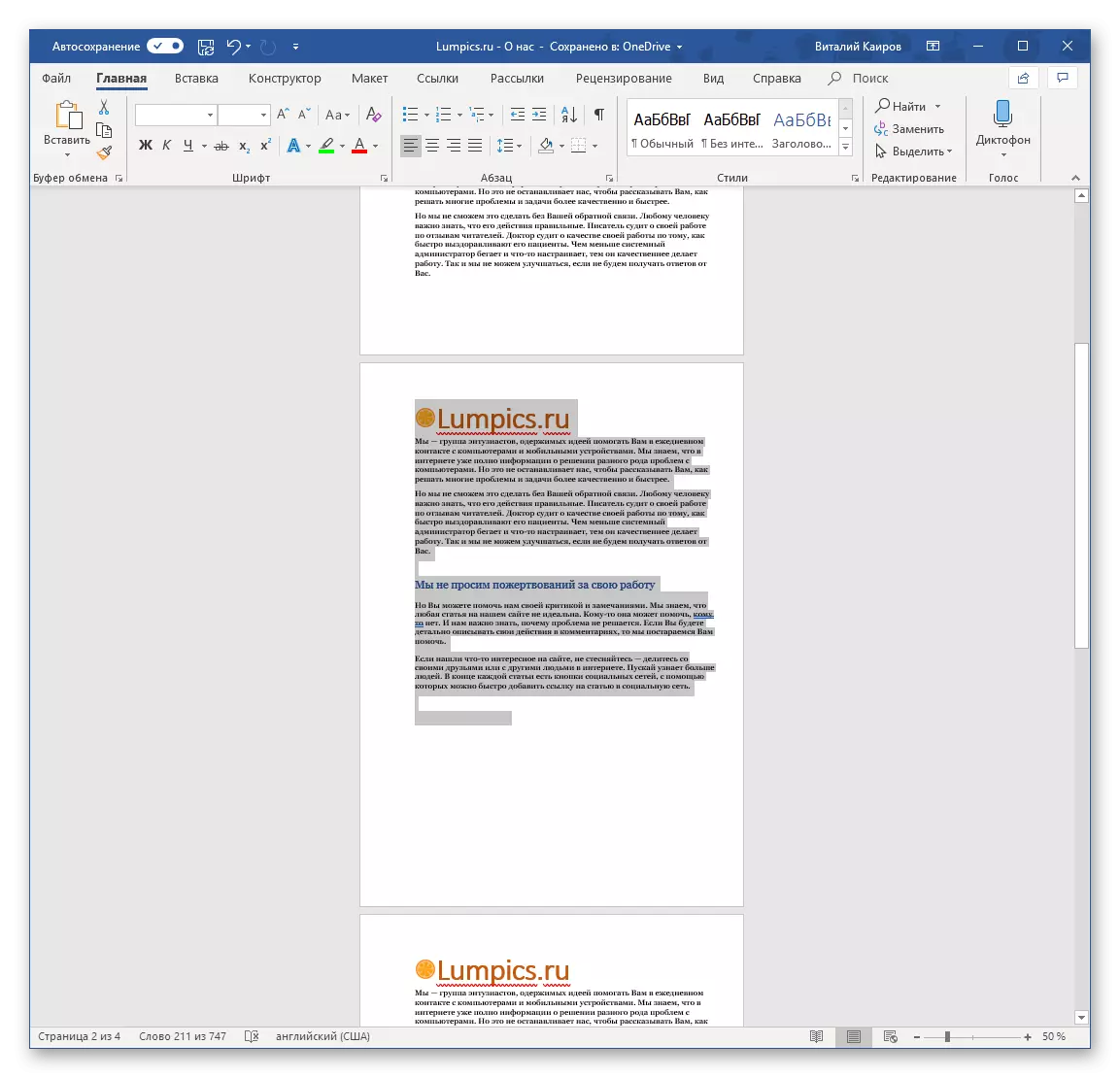
Það er annar kostur að auðkenna alla síðuna í Word skjal með heitum lyklum.
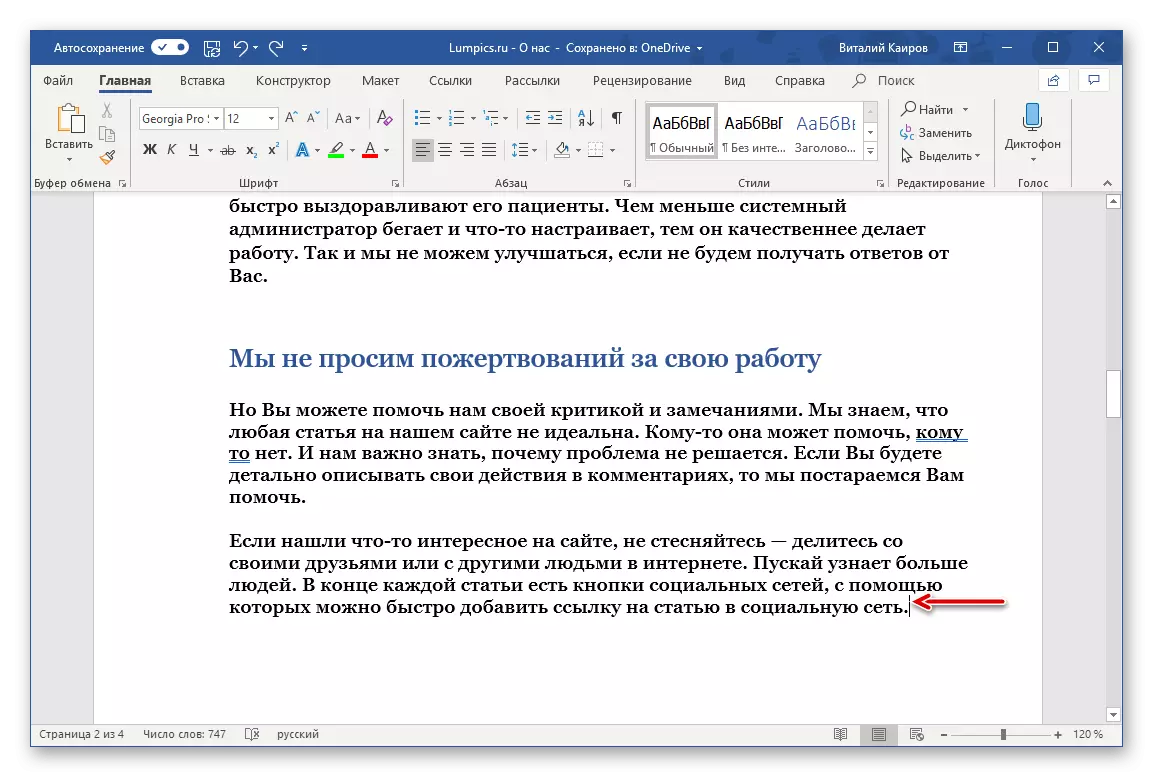
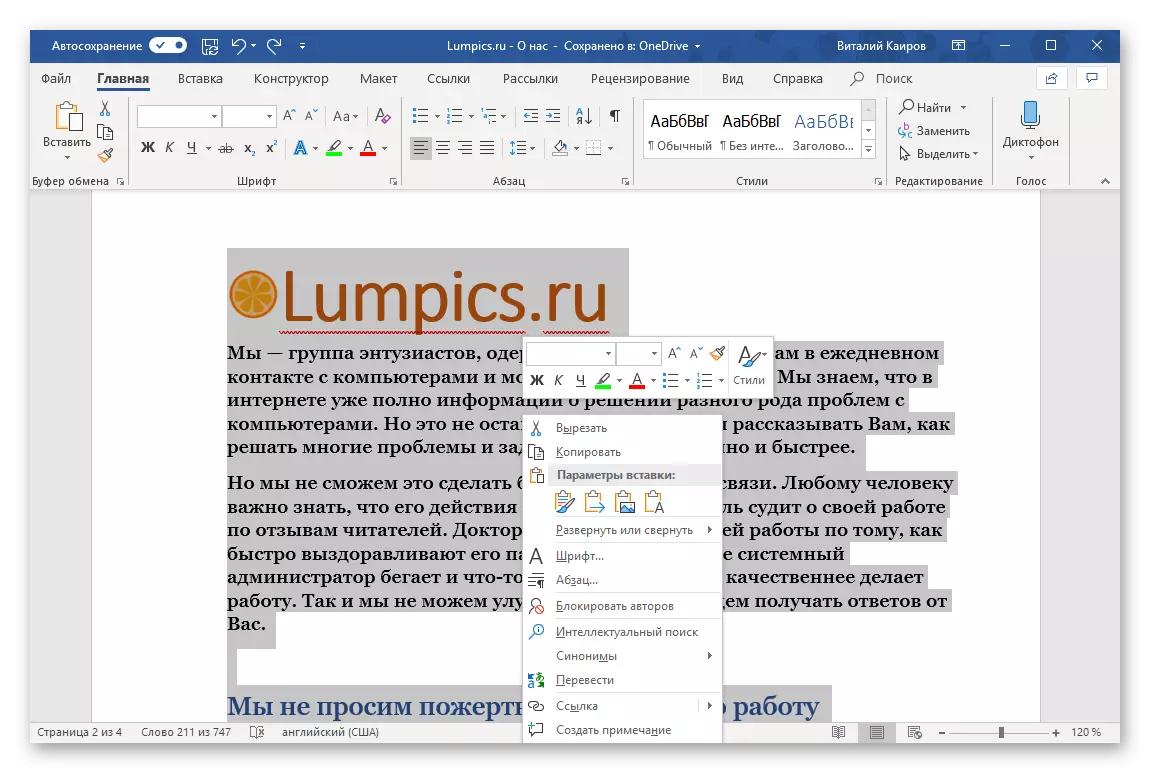
Auk þess
Ef þú vilt leggja áherslu á allt skjalið eða það samanstendur einfaldlega af einni síðu, mun mest dularfullur nota vel þekkt samsetningu Ctrl + takka.
Ctrl + Shift + End eða Ctrl + Shift + Home Combinations er hægt að nota til að varpa ljósi á bæði allt skjalið og hlutina. Fyrsti er ábyrgur fyrir úthlutun allt sem er á bak við flutninginn, það er allt innihald skjalsins, sem staðsett er strax fyrir og undir svæðinu þar sem bendillinn er settur upp. Önnur lykill samsetningin gerir hið gagnstæða - úthlutar öllu sem fer fyrir og fyrir ofan tilnefndan stað.
Dæmi um skilning. Segjum að við eigum skjal sem samanstendur af þremur síðum og við þurfum að varpa ljósi á síðasta.
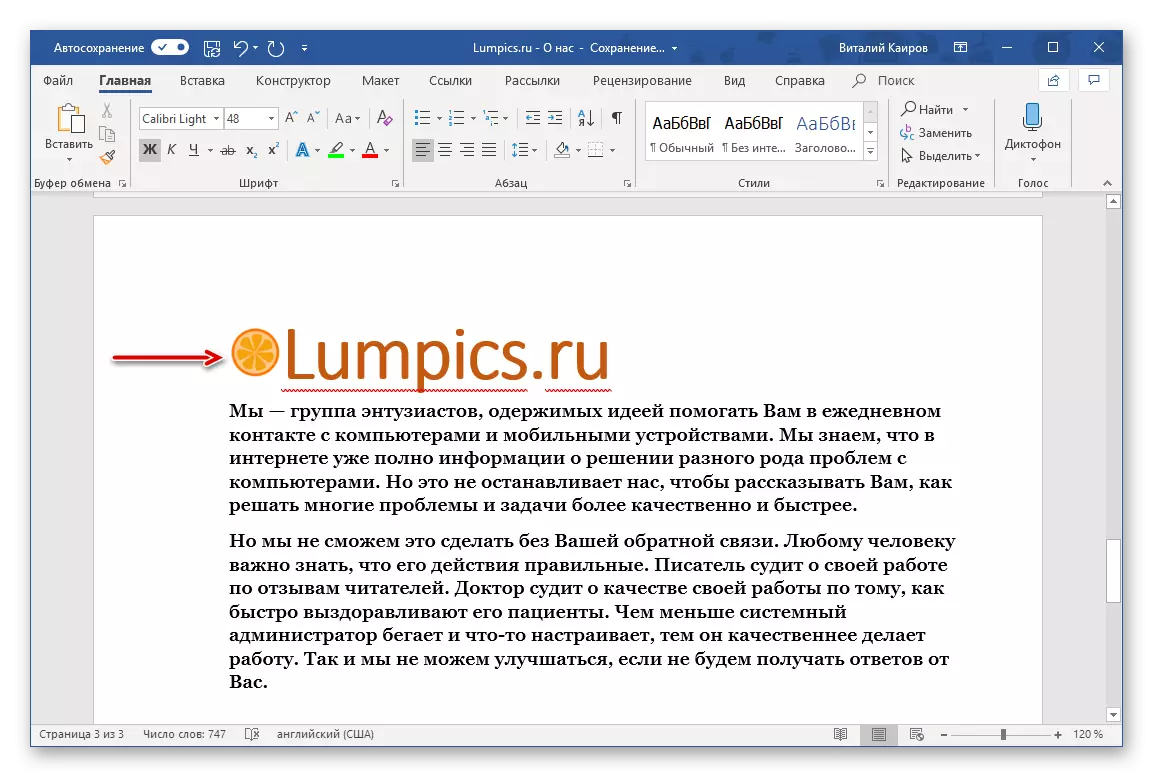
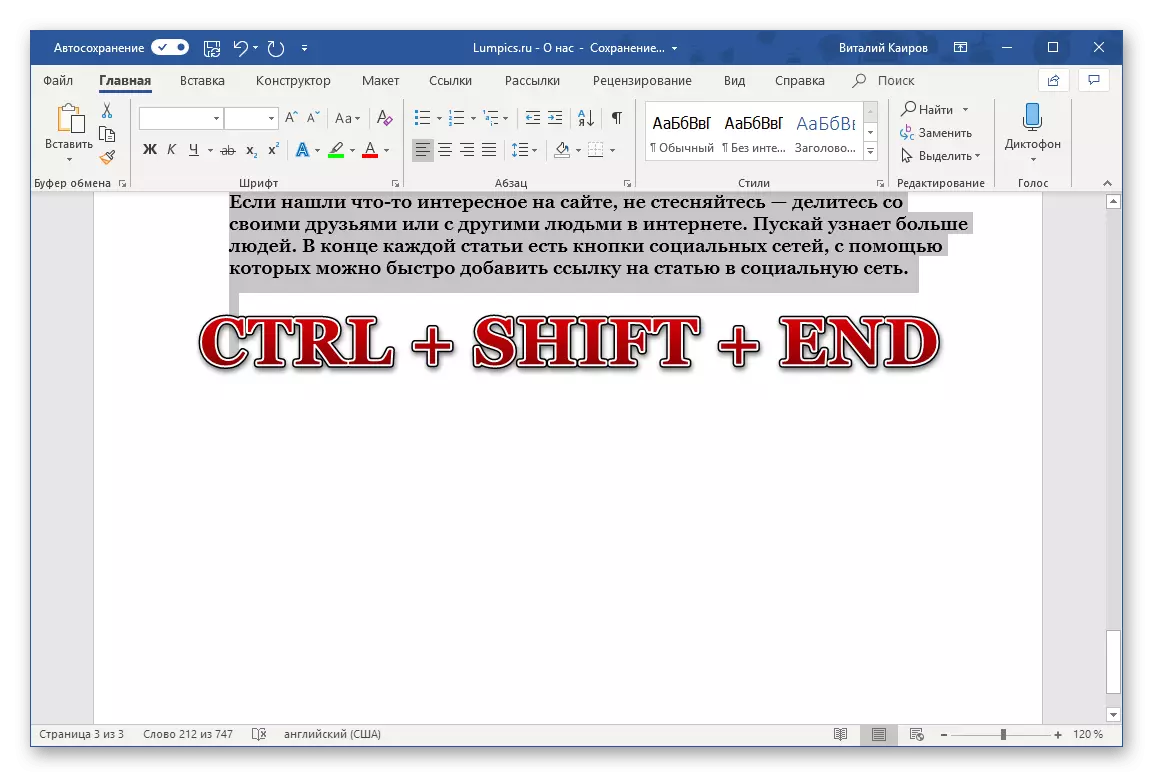
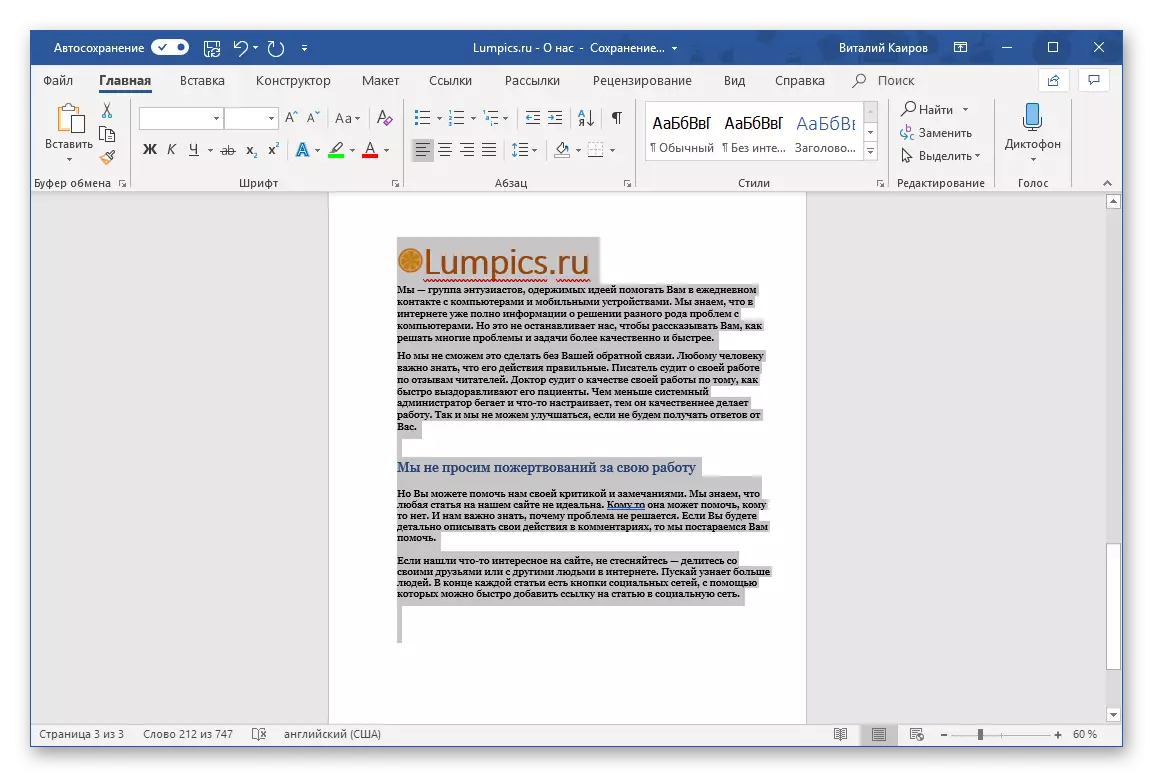
Ef við þurftum svipaðan hátt til að úthluta, til dæmis, fyrstu eða annarri og fyrstu síðunni, myndum við setja flutning í lok síðasta síðasta sviðsins sem úthlutað er og Ctrl + Shift + heima yrði ýtt eftir það myndi gefa út tilnefnd svæði í botninum upp á við.
Aðferð 3: Mús
Flestir notendur munu örugglega finna auðveldasta leiðin til að úthluta öllum síðunni textaskjalsins með músinni. Allt sem þarf í þessu tilfelli er að halda vinstri músarhnappnum (LKM) í upphafi eða lok síðunnar og prófunina niður eða upp, í sömu röð, þar til viðkomandi niðurstaða er náð. Um leið og allt innihald eina síðu er lögð áhersla á, slepptu LKM og gerðu það sem áætlað er að gera með merktu svæði (afrit, hreyfingu osfrv.)
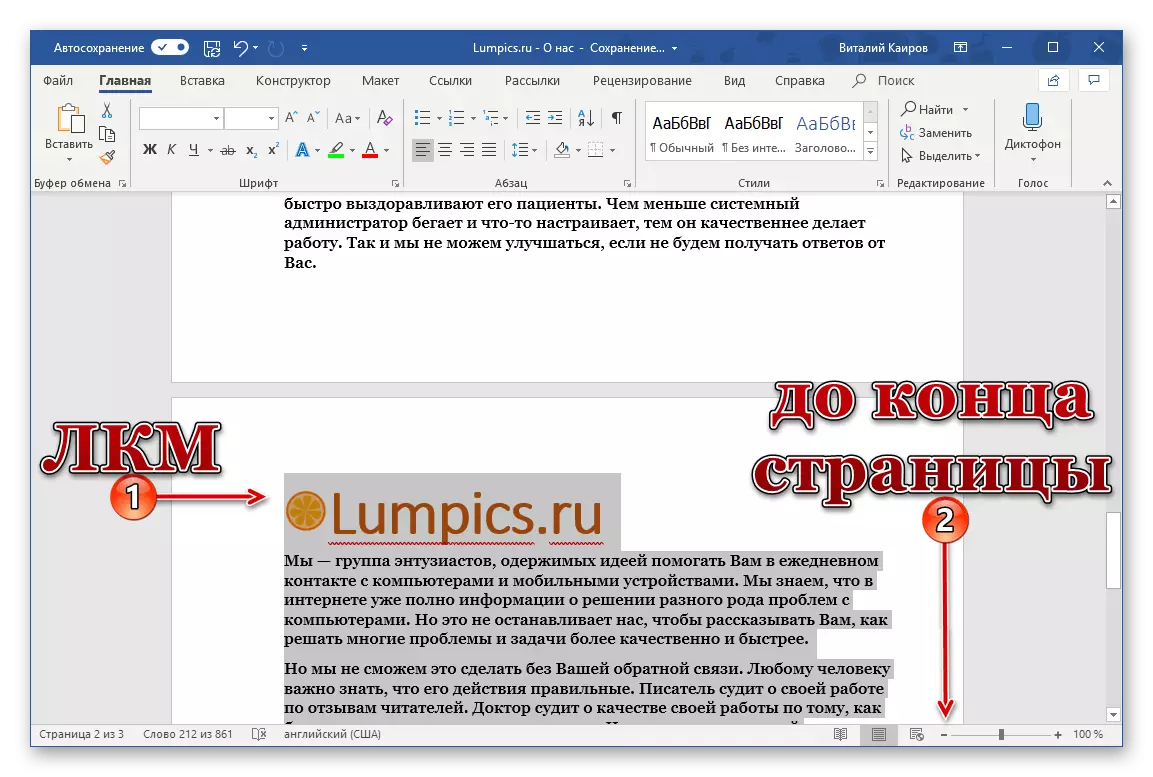
Niðurstaða
Eins og þú sérð er auðkenna síðuna í Word mjög einfalt. Veldu leið sem er þægilegra fyrir þig og notaðu það þegar þörf krefur.
